كيفية تبديل الوجوه في الفوتوشوب بخطوات بسيطة
يرغب الكثير من الناس في معرفة كيفية إنشاء صور ممتعة، وميمز، وتعديلات إبداعية باستخدام ميزة تبديل الوجه في برنامج Photoshop. قد تبدو معقدة في البداية، لكنها تصبح سهلة إذا اتبعت الخطوات الصحيحة. يتيح لك Photoshop التحكم الكامل في العملية، بحيث يمكنك مطابقة وجهك بشكل دقيق. كما يمكنك أيضاً دمج الألوان، وضبط الإضاءة والتفاصيل لجعل الصورة تبدو واقعية. في هذا الدليل، سنشرح لك كيفية تبديل الوجوه باستخدام Photoshop بطريقة بسيطة وسهلة. حتى إذا كنت مبتدئًا، يمكنك اتباع هذه الخطوات وإنشاء صور رائعة بدون أي توتر أو صعوبة.
الجزء 1: ما هو تبديل الوجه ولماذا يتم استخدامه؟
يشير تبديل الوجه إلى أخذ وجه من صورة ولصقه مكان وجه شخص آخر. تُستخدم هذه التقنية بشكل شائع لإنشاء صور ممتعة وميمز، وأيضًا لتعديل الوجوه في الملصقات والفيديوهات. يرغب الكثير من الأشخاص في معرفة كيفية تبديل الوجوه باستخدام Photoshop لجعل صورهم تبدو مضحكة أو أكثر جاذبية. كما أنها تُستخدم في الأعمال الفنية أو المحاكاة السينمائية. يستخدم بعض الأشخاص أدوات الذكاء الاصطناعي، لكن Photoshop يمنحك تحكمًا كاملاً بالنتائج لتكون أكثر واقعية إذا تم تنفيذها بشكل صحيح.
الميمز والتعديلات المضحكة
يستخدم الكثير من الأشخاص وظيفة تبديل الوجه في Photoshop لإنشاء صور ممتعة لمواقع التواصل الاجتماعي. يقومون بدمج وجوههم ووجوه أصدقائهم مع وجوه المشاهير أو في مشاهد طريفة. هذه التعديلات ممتعة للمشاركة وتجعل الآخرين يضحكون عبر الإنترنت.
المشاريع الإبداعية والملصقات
يُستخدم تبديل الوجه أيضًا في الأعمال الإبداعية مثل الملصقات أو فن المعجبين. يستمتع الناس بوضع أنفسهم في مشاهد أفلام شهيرة أو تغيير الشخصيات في الصور. إنها طريقة ممتعة لتخيل نفسك في لحظات مشهورة أو لإنشاء أغلفة أفلام وهمية رائعة.
التعديل اليدوي مقابل التبديل بالذكاء الاصطناعي
إذا قمت بتبديل الوجه يدويًا باستخدام Photoshop، ستحصل على تحكم كامل، لكنه يتطلب وقتًا وخبرة فنية. أما أدوات الذكاء الاصطناعي فهي أسرع وأسهل في الاستخدام، لكنها قد لا تسمح بتعديل التفاصيل الصغيرة. كل طريقة لها مزايا وعيوب.
الجزء 2: ما الذي تحتاجه قبل بدء تبديل الوجه باستخدام Photoshop؟
قبل أن تبدأ في تعلم كيفية تبديل الوجوه باستخدام Photoshop، هناك بعض الأمور التي عليك تحضيرها. عندما تكون مستعدًا، يصبح العمل أسهل وتبدو النتيجة أفضل. أولاً، اختر صورتين واضحتين حيث يظهر الوجهان بشكل واضح. حاول اختيار صور بإضاءة وزاوية متشابهة. ستحتاج أيضًا إلى تثبيت برنامج Adobe Photoshop على جهاز الكمبيوتر. وإذا كانت لديك معرفة بأساسيات البرنامج، فذلك سيساعد كثيرًا. عند توفر كل هذه الأشياء، يمكنك تعلم خطوات تبديل الوجه في Photoshop دون أي مشاكل.
صورتان واضحتان للوجه
اختر صورتين لوجهين بإضاءة وزاوية متشابهة. هذا يجعل تبديل الوجه يبدو أكثر واقعية. إذا كانت الإضاءة أو الزاوية مختلفة كثيرًا، فقد تبدو النتيجة غير واقعية أو تتطلب الكثير من التعديل.
برنامج Adobe Photoshop
تحتاج إلى برنامج Adobe Photoshop على جهازك للقيام بعملية تبديل الوجه. أي إصدار حديث سيكون مناسبًا، فقط تأكد من أنه يدعم استخدام الطبقات والأدوات المختلفة. البرنامج مدفوع، لذا تأكد من أنه مثبت وجاهز للاستخدام قبل البدء.
معرفة بسيطة ببرنامج Photoshop
من المفيد أن تكون لديك معرفة ببعض الأدوات الأساسية في البرنامج، مثل أداة التحريك، وأقنعة الطبقات، وأدوات التحديد، وغيرها. ولكن لا تقلق، سنرشدك خطوة بخطوة بطريقة بسيطة وسهلة حتى لو كنت مبتدئًا تمامًا.
الجزء 3: كيفية تبديل الوجوه في Photoshop - خطوة بخطوة
تبديل الوجه في Photoshop سهل إذا اتبعت بعض الخطوات البسيطة. باستخدام الأدوات الصحيحة وصور واضحة، يمكنك تبديل الوجوه بسلاسة وجعل الصورة النهائية تبدو طبيعية وواقعية.
1. افتح صورك في Photoshop
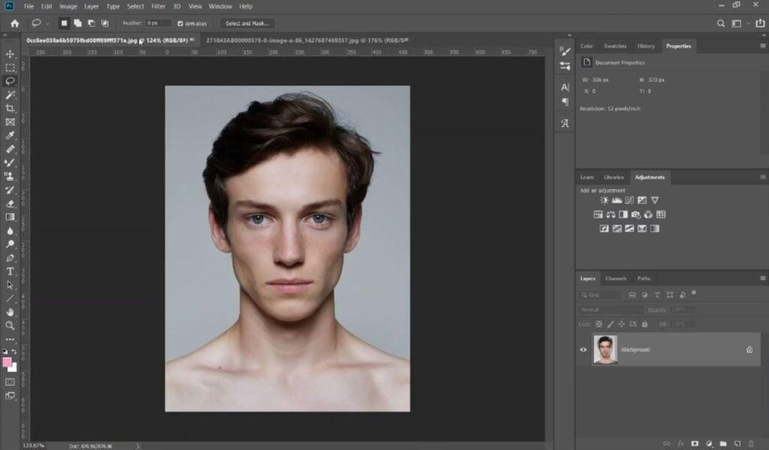
ابدأ بفتح الصورتين في Photoshop، واحدة تحتوي على الوجه الذي تريد الاحتفاظ به (الصورة الأساسية)، والأخرى تحتوي على الوجه الذي تريد إضافته. حاول استخدام صور واضحة وعالية الجودة مأخوذة من زاوية مشابهة للحصول على أفضل النتائج.
2. اختر الوجه الذي تريد استخدامه
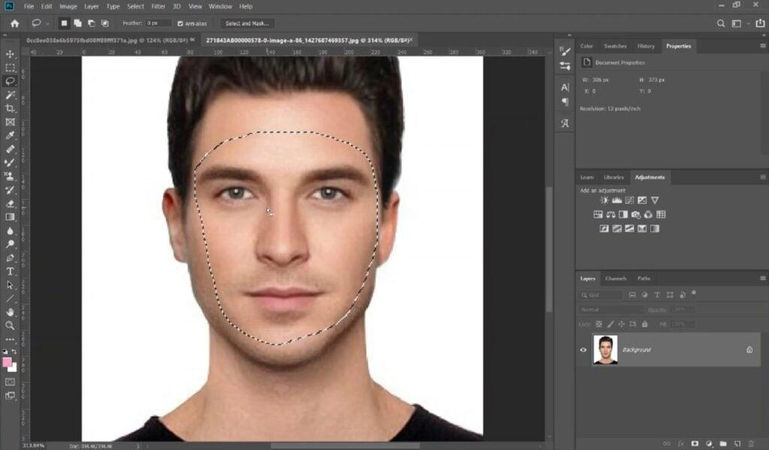
استخدم أداة اللاسو (أو أي أداة تحديد تفضلها) لرسم حدود دقيقة حول الوجه الذي تريد نسخه. حاول أن تشمل العيون، الأنف، والفم، مع استثناء الشعر، العنق، أو الأذنين.
3. انسخ الوجه والصقه
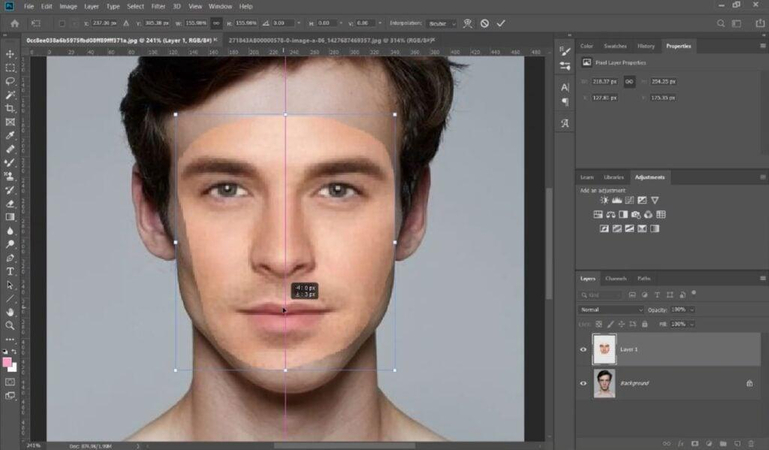
بعد التحديد، اضغط Ctrl + C (أو Cmd + C على ماك) لنسخ الوجه. ثم اذهب إلى الصورة الأساسية واضغط Ctrl + V (أو Cmd + V) للصقه. حرك الوجه الجديد بشكل مبدئي فوق الوجه القديم.
4. قم بتغيير حجم الوجه الجديد

لتناسب الوجه بشكل دقيق، خفف شفافيته إلى حوالي 50% حتى تتمكن من رؤية الوجهين معًا للمساعدة في محاذاتهما. استخدم أداة التحويل الحر (Ctrl + T / Cmd + T) لتغيير الحجم وضبط الموضع حتى يتطابق.
نصيحة احترافية: إذا كان طبقة الخلفية مقفلة (تظهر رمز القفل)، انقر على القفل لفك القفل. يمكنك أيضًا تحويل الطبقة إلى كائن ذكي (Smart Object) لحمايتها من التغييرات غير المرغوبة.
5. اجعل الوجه الجديد يقترب من الجسم قليلاً
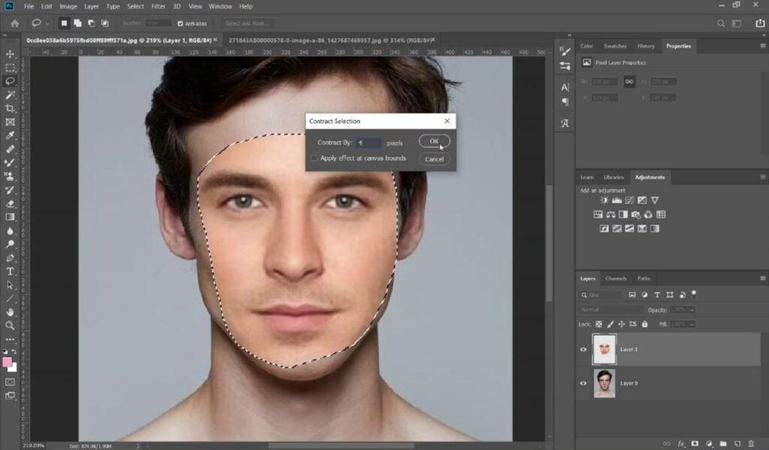
اختر طبقة الوجه الجديدة مرة أخرى، ثم اذهب إلى قائمة التحديد > تعديل > تصغير (Select > Modify > Contract) وقلل التحديد بعدة بكسلات. هذا يساعد على دمج الوجه بشكل أفضل مع الجسم.
6. حدد نفس المنطقة في طبقة الجسم
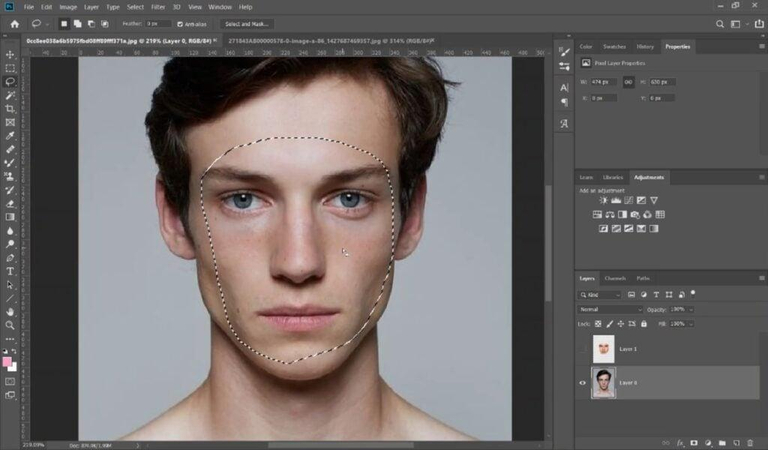
اضغط Ctrl (أو Cmd على ماك) وانقر على صورة مصغرة لطبقة الوجه الجديدة لاختيار شكلها. ثم اذهب إلى طبقة الجسم (الصورة الأصلية) وتأكد من ظهور التحديد هناك أيضًا.
7. احذف الوجه القديم
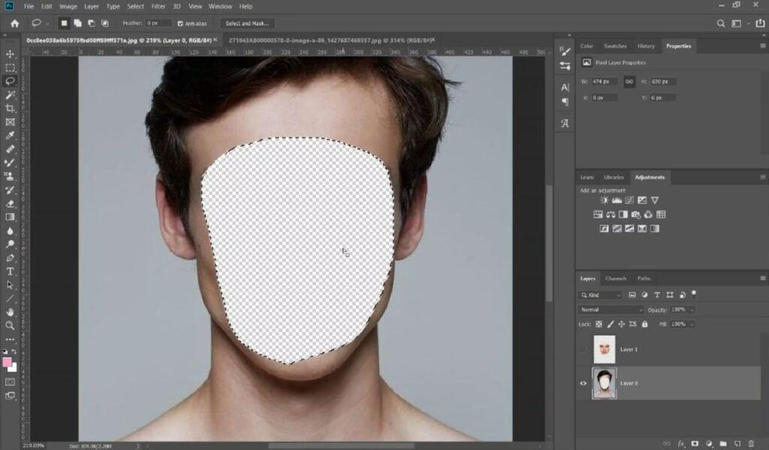
مع بقاء التحديد مفعلًا، اضغط زر Delete في لوحة المفاتيح. هذا سيزيل الوجه القديم ويوفر مكانًا للوجه الجديد.
8. ادمج الوجهين معًا

اختر كل من طبقة الوجه الجديدة وطبقة الجسم (اضغط Shift وانقر على الطبقتين). ثم اذهب إلى قائمة تحرير > دمج الطبقات التلقائي (Edit > Auto-Blend Layers). في النافذة المنبثقة، اختر "بانوراما" (Panorama) وحدد الخيارين، ثم اضغط OK. سيقوم Photoshop بدمج الطبقتين بأفضل شكل ممكن.
9. قم بلمسات نهائية
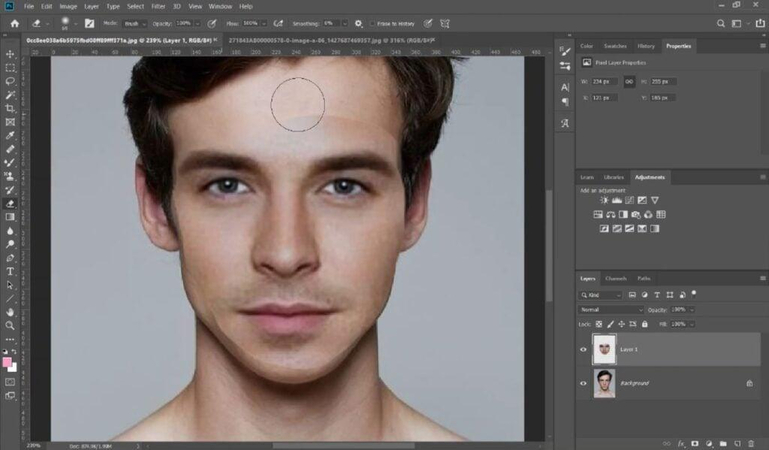
إذا لم تكن النتيجة مثالية، لا تقلق! استخدم أداة الممحاة (Eraser) لتنظيف الحواف الخشنة برفق. يمكنك أيضًا استخدام أداة التمويه (Blur) لتنعيم الحواف وجعل كل شيء يبدو أكثر نعومة وطبيعية.
الجزء 4: قيود استخدام فوتوشوب في تبديل الوجوه
تبديل الوجوه في فوتوشوب ممتع لكنه ليس سهلاً دائماً. كثير من الناس الذين يريدون معرفة كيفية تبديل الوجه في فوتوشوب يجدون صعوبة في جعل النتيجة تبدو طبيعية. إذا كانت الوجوه في الصور مختلفة في الزوايا، الإضاءة، أو الحجم، قد تظهر الصورة النهائية غريبة. كما أن مطابقة لون البشرة ودمج الحواف قد يكون أمراً معقداً. الأشياء الصغيرة مثل النظارات، الشعر، أو خطوط الوجه تجعل المهمة أصعب. يتطلب الأمر وقتاً، صبراً، ومهارات تحرير للحصول على نتائج جيدة تبدو نظيفة وطبيعية.
إليك بعض المشاكل الشائعة عند تبديل الوجوه في فوتوشوب:
- يتطلب وقتاً طويلاً لجعل النتيجة تبدو طبيعية.
- تحتاج لمهارات تحرير عالية للقيام بذلك بشكل صحيح.
- اختلاف الإضاءة، زاوية الوجه، أو الحجم قد يؤدي إلى نتائج سيئة.
- من السهل ارتكاب أخطاء عند دمج الوجهين.
- الأشياء الصغيرة مثل النظارات أو اللحية يصعب مطابقتها.
الجزء 5: أفضل بديل لتبديل الوجوه باستخدام الذكاء الاصطناعي - HitPaw FotorPea
إذا وجدت استخدام فوتوشوب صعباً أو لا ترغب في تعلم التحرير، فإن HitPaw FotorPea خيار رائع. هو أداة سهلة لتبديل الوجوه تعتمد على الذكاء الاصطناعي. كل ما عليك هو رفع صورتين، وهو يتولى الباقي. لا حاجة للقص، الدمج، أو استخدام الطبقات. النتائج سريعة ونظيفة. يستخدمه الكثيرون لتحريرات مرحة، الميمات، أو صور الملف الشخصي. إذا كنت تبحث عن كيفية تبديل الوجوه في فوتوشوب لكن تريد طريقة أسرع، فإن FotorPea تقدم خياراً بسيطاً وخاليًا من التوتر.
الميزات الرئيسية لـ HitPaw FotorPea:
- استخدام أدوات الذكاء الاصطناعي لتحسين وضوح الوجه ولونه قبل التبديل.
- تغيير حجم وقص الوجوه بسهولة لتناسب احتياجات تبديل الوجوه في فوتوشوب.
- إنشاء تبديلات وجه واقعية بفضل تحرير الصور المتقدم بالذكاء الاصطناعي.
- إزالة الأجزاء غير المرغوب فيها من الصورة للحصول على نتيجة أنظف.
خطوات تبديل الوجه باستخدام HitPaw FotorPea
الخطوة 1: رفع الصورتين للتبديل
اذهب إلى خيار تبديل الوجه من القائمة الرئيسية. قم برفع صورة الأصلية (الوجه الذي تريد استبداله) وصورة الهدف (الوجه الذي تريد تطبيقه). تأكد من أن الصور واضحة للحصول على أفضل دقة.
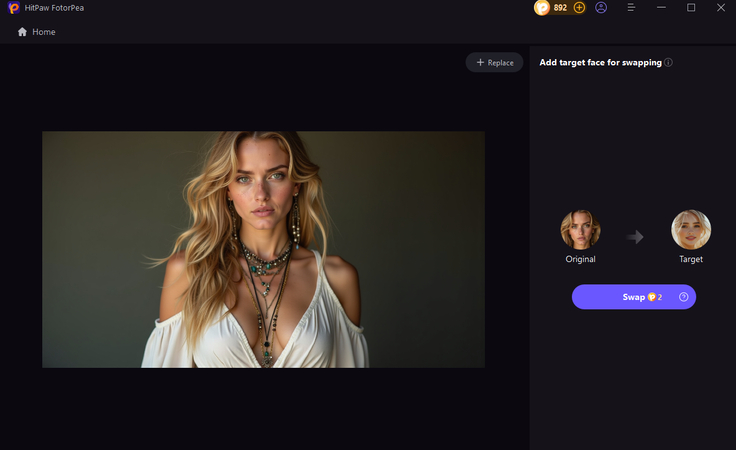
الخطوة 2: بدء عملية تبديل الوجه
اضغط على زر تبديل لبدء العملية. للحصول على نتائج مثالية، يُفضل استخدام صور للوجه من الأمام وبزاوية واضحة.
الخطوة 3: معاينة وتصدير النتيجة
عند انتهاء التبديل، قم بمعاينة النتيجة. إذا أعجبتك، اضغط على أيقونة تصدير لتحميل الصورة النهائية.
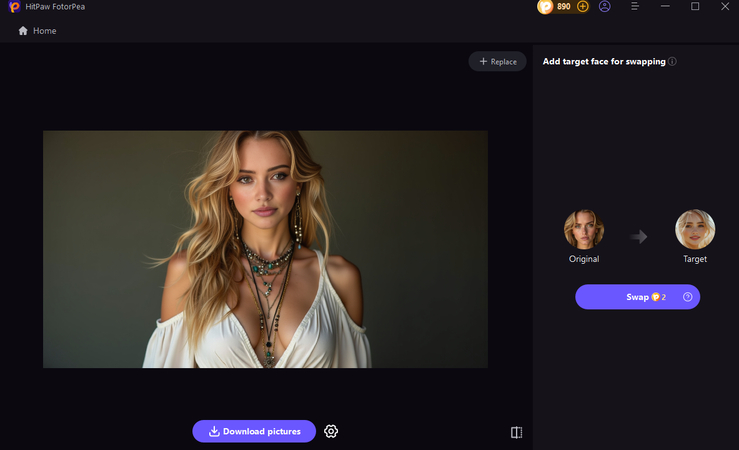
الأسئلة الشائعة حول تبديل الوجوه في فوتوشوب
س1. هل يمكنني تبديل الوجوه في فوتوشوب على الهاتف المحمول؟
ج1. نسخة فوتوشوب على الهاتف المحمول لا تحتوي على جميع الأدوات اللازمة لتبديل الوجوه. من الأفضل استخدام نسخة سطح المكتب من فوتوشوب لأنها توفر خيارات وتحكم أكبر لجعل تبديل الوجوه يبدو أفضل وأنظف.
س2. هل من القانوني استخدام تبديل الوجوه في محتوى تجاري؟
ج2. إذا كنت تتعلم كيفية تبديل الوجوه في فوتوشوب، فعليك الحصول على إذن مسبق لاستخدام وجه شخص آخر. استخدام وجه شخص آخر بدون إذن قد يسبب مشاكل قانونية خاصة إذا كان الهدف البيع أو المشاركة العامة. لذلك، يجب دائماً وضع السلامة والاحترام في المقام الأول.
س3. ما هي أنواع الملفات التي تناسب تبديل الوجوه في فوتوشوب؟
ج3. ينصح باستخدام ملفات JPG أو PNG عالية الجودة للحصول على أفضل النتائج في فوتوشوب. الصور الواضحة وعالية الدقة تساعد على استبدال الوجه بسلاسة ونقاء. الصور الضبابية أو الصغيرة قد لا تعطي نتائج جيدة وتظهر النتيجة النهائية غير طبيعية أو مزيفة.
الخاتمة
تعلم كيفية تبديل الوجوه في فوتوشوب يمنحك تحكماً كاملاً في كل جزء من الصورة. يمكنك دمج الوجوه، تعديل الألوان، وجعل النتيجة تبدو واقعية. لكنه يحتاج إلى وقت وبعض مهارات التحرير. إذا لم ترغب في القيام بكل هذه الخطوات، يمكنك استخدام خيار أسهل مثل HitPaw FotorPea، الذي ينجز المهمة بنقرة واحدة ويعطي نتائج جيدة. سواء كنت تفضل العمل بنفسك أو تريد أداة سريعة، لديك الخياران. وللتحرير السريع، جرب HitPaw FotorPea ووفر وقتك.
(*تذكير نهائي: هذا الدليل لأغراض إعلامية فقط ولا يُشكل نصيحة قانونية. قبل استخدام الميزات ذات الصلة، يرجى التأكد من:
① استشارة محترف قانوني مؤهل في منطقتك لتقييم أي مخاطر قانونية محتملة؛
② قراءة شروط خدمة HitPaw وسياسة الخصوصية من HitPaw بعناية وفهمها بالكامل؛
③ التأكد من أن جميع المحتويات المُولدة تتوافق مع القوانين واللوائح المحلية أو الإقليمية أو الفيدرالية المعمول بها، لا سيما تلك المتعلقة بالوسائط الاصطناعية وتقنيات التزييف العميق.)








 HitPaw VoicePea
HitPaw VoicePea  HitPaw Univd
HitPaw Univd  HitPaw VikPea
HitPaw VikPea
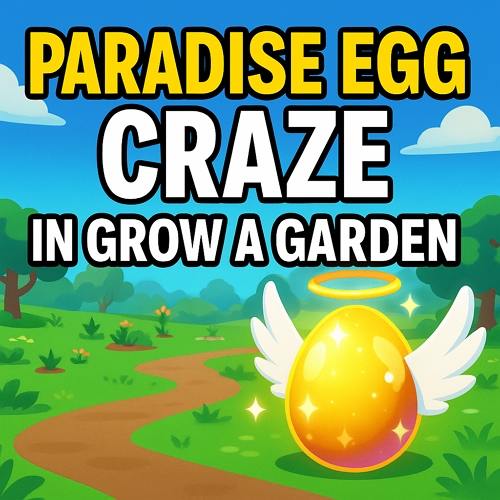
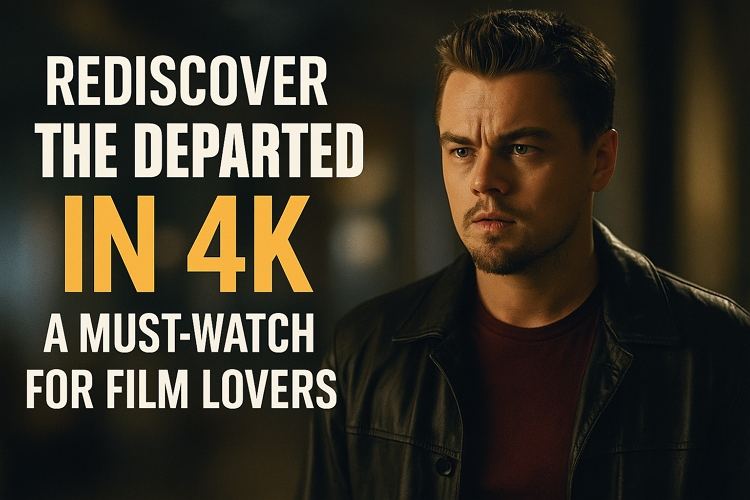

شارك هذه المقالة:
حدد تقييم المنتج :
محمد أمين
محرر HitPaw
أعمل بالقطعة منذ أكثر من خمس سنوات. دائمًا ما يثير إعجابي عندما أجد أشياء جديدة وأحدث المعارف. أعتقد أن الحياة لا حدود لها لكني لا أعرف حدودًا.
عرض كل المقالاتاترك تعليقا
إنشاء التعليقات الخاص بك لمقالات HitPaw